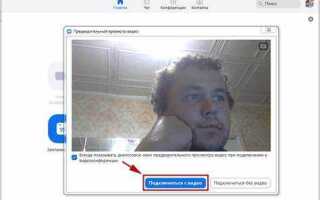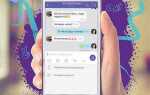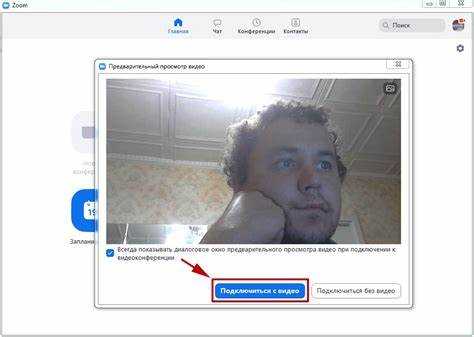
Zoom предоставляет гибкие возможности для видеосвязи, но активация камеры может вызывать вопросы, особенно при первом запуске или после обновлений. Понимание точной последовательности действий на разных устройствах помогает избежать сбоев при подключении к конференциям.
На компьютерах с Windows или macOS доступ к камере Zoom осуществляется через системные разрешения и настройки самой программы. При первом запуске приложение запрашивает доступ к камере – если этот шаг пропущен, видео может не включаться автоматически. Проверить разрешения можно в настройках конфиденциальности операционной системы, а затем – в разделе «Видео» в параметрах Zoom.
На смартфонах с Android и iOS доступ к камере регулируется в настройках приложения. Если камера не активируется, проверьте, предоставлено ли приложению разрешение на использование камеры через системные настройки. Кроме того, важно использовать актуальную версию Zoom: устаревшее ПО может некорректно работать с аппаратным обеспечением устройства.
Даже при корректных разрешениях бывают случаи, когда встроенная камера не распознаётся. В таком случае поможет выбор активного устройства вручную в настройках Zoom, либо переключение между фронтальной и основной камерами на телефоне. Для пользователей внешних веб-камер нужно убедиться, что они правильно подключены и выбраны в разделе «Выбор камеры».
Как разрешить доступ к камере в настройках компьютера перед запуском Zoom
Windows 10 и 11:
Откройте меню «Пуск» и перейдите в «Параметры» – «Конфиденциальность» – «Камера». Убедитесь, что переключатель «Разрешить приложениям доступ к камере» активен. Пролистайте ниже и найдите Zoom в списке. Если он отображается, включите для него доступ.
Если Zoom отсутствует, перейдите в «Параметры» – «Приложения» – «Приложения по умолчанию» и проверьте, установлен ли Zoom корректно. После этого запустите Zoom и подтвердите разрешение на использование камеры при первом запросе.
macOS:
Откройте «Системные настройки» – «Защита и безопасность» – «Конфиденциальность» – «Камера». Убедитесь, что флажок рядом с Zoom установлен. При отсутствии Zoom в списке сначала запустите приложение, затем вернитесь в этот раздел и предоставьте доступ.
После включения доступа перезагрузите Zoom, чтобы изменения вступили в силу. При необходимости перезапустите компьютер.
Как включить видео в Zoom при входе в конференцию на компьютере

Чтобы включить видео автоматически при подключении к конференции в Zoom на компьютере, выполните следующие шаги:
- Откройте Zoom и авторизуйтесь в своей учетной записи.
- Нажмите на значок профиля в правом верхнем углу окна и выберите пункт Настройки.
- Перейдите в раздел Видео в левом меню.
- Отметьте флажком опцию Всегда включать мое видео при входе на собрание.
Если опция недоступна, администратор вашей учетной записи может ограничивать автоматическое включение камеры через настройки Zoom Admin Console. В этом случае:
- Откройте официальный сайт Zoom и войдите в админ-панель.
- Перейдите в раздел Управление учетной записью → Настройки аккаунта.
- В подразделе Собрание (основные) найдите параметр Включать видео участника при входе.
- Включите переключатель и сохраните изменения.
Также проверьте настройки конкретного собрания перед его началом:
- При создании конференции в Zoom-клиенте нажмите Запланировать.
- В настройках выберите пункт Видео участника – Включено.
После выполнения этих шагов видео будет включаться автоматически при каждом подключении к собраниям, если это разрешено на уровне аккаунта.
Где найти кнопку включения камеры во время встречи в Zoom на ПК

Во время активной встречи в Zoom на компьютере кнопка управления камерой находится в нижней панели окна конференции. Иконка обозначена символом видеокамеры и подписана как «Остановить видео» или «Включить видео» в зависимости от текущего состояния камеры.
Если камера выключена, кнопка будет зачёркнута. Чтобы включить видео, нажмите на неё один раз. После активации изображение с вашей веб-камеры появится в общем окне конференции, а иконка изменит вид – знак зачёркивания исчезнет.
Если нижняя панель не отображается, наведите курсор мыши в область нижней части окна Zoom – элементы управления появятся автоматически.
Если кнопка отсутствует, проверьте, подключена ли веб-камера и распознаётся ли она системой. Для этого нажмите на стрелку справа от иконки камеры и выберите доступное устройство из списка.
Также здесь можно открыть пункт «Выбрать виртуальный фон» и «Настройки видео», чтобы убедиться в корректной работе камеры и отрегулировать параметры изображения до нужного уровня.
Как включить видео в Zoom при входе в конференцию на телефоне
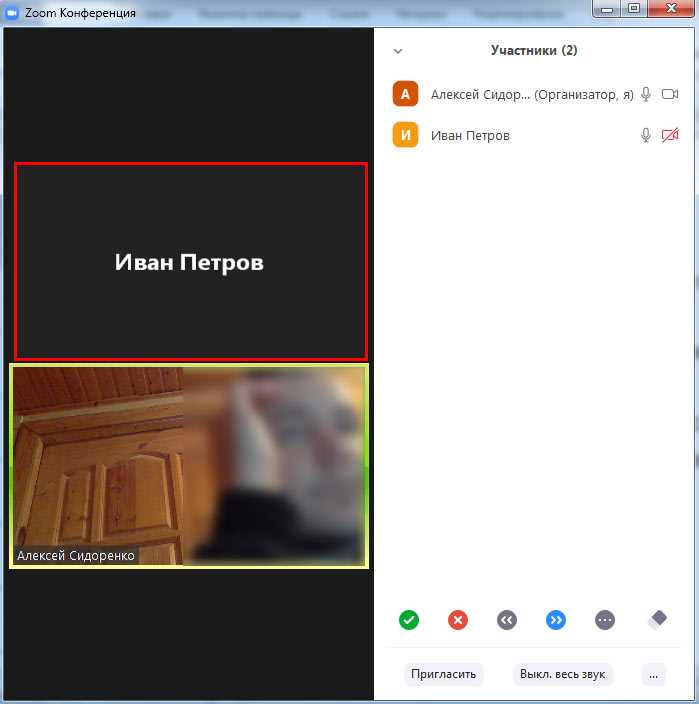
Чтобы видео включалось автоматически при подключении к конференции на смартфоне, необходимо изменить соответствующие настройки в приложении Zoom:
1. Откройте приложение Zoom и войдите в свой аккаунт.
2. В нижнем меню нажмите «Настройки» (значок шестерёнки).
3. Перейдите в раздел «Встречи».
4. Активируйте переключатель «Всегда включать видео». После этого камера будет запускаться автоматически при входе в конференцию.
Если данная опция отключена, при каждом подключении потребуется вручную нажимать «Включить видео» на экране подключения.
Кроме того, для стабильной работы видео убедитесь, что:
- Вы разрешили приложению Zoom доступ к камере в настройках телефона.
- Камера не используется другим приложением в фоновом режиме.
- Интернет-соединение стабильное, предпочтительно Wi-Fi или LTE.
Если видеосигнал не запускается, проверьте наличие обновлений Zoom в App Store или Google Play и перезагрузите устройство.
Где включить камеру во время звонка в мобильном приложении Zoom
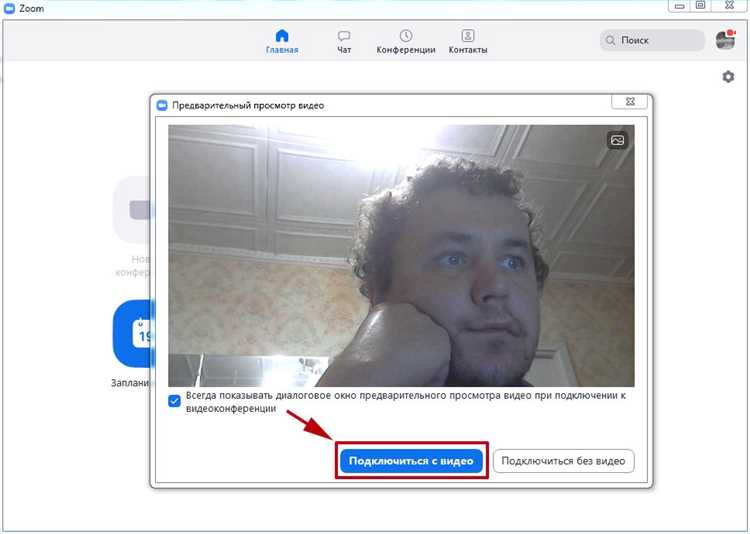
Во время активного звонка в приложении Zoom на Android или iOS значок включения камеры расположен в нижней части экрана. Он представлен иконкой видеокамеры. Если иконка перечеркнута – камера выключена.
Чтобы включить видео, коснитесь иконки видеокамеры один раз. При первом запуске может потребоваться разрешение на доступ к камере устройства – подтвердите его во всплывающем окне. Если доступ не предоставлен, включение видео будет невозможно.
Если значок камеры не отображается, коснитесь экрана, чтобы отобразить панель управления. В горизонтальной ориентации элементы управления могут скрываться автоматически.
Для смены активной камеры (фронтальной или основной) используйте иконку с двумя круговыми стрелками, обычно расположенную в левом верхнем углу экрана во время звонка.
При нестабильном соединении Zoom может автоматически отключить видео – об этом появится уведомление. Повторное нажатие на значок видеокамеры позволит попытаться включить видео заново.
Что делать, если видео не включается в Zoom на компьютере или телефоне
1. Проверьте разрешения для камеры. На Windows откройте «Параметры» → «Конфиденциальность» → «Камера» и убедитесь, что доступ к камере разрешён для приложений, включая Zoom. На macOS перейдите в «Системные настройки» → «Конфиденциальность и безопасность» → «Камера» и активируйте переключатель рядом с Zoom. На Android и iOS откройте настройки устройства → «Приложения» → Zoom → «Разрешения» и включите доступ к камере.
2. Убедитесь, что камера не занята другим приложением. Закройте все программы, которые могут использовать камеру: Skype, OBS, браузеры с открытым видеочатом. Перезапустите Zoom после этого.
3. Проверьте устройство в настройках Zoom. Перейдите в Zoom → «Настройки» → «Видео» и выберите нужную камеру в выпадающем списке. На телефоне откройте Zoom → «Настройки» → «Видеоконференции» и убедитесь, что выбрано правильное устройство. Проверьте предпросмотр видео.
4. Обновите Zoom до последней версии. Устаревшее приложение может иметь ошибки совместимости. На компьютере нажмите на иконку профиля → «Проверить наличие обновлений». На телефоне обновите через App Store или Google Play.
5. Установите или обновите драйвер камеры (только для Windows). Откройте «Диспетчер устройств», найдите раздел «Устройства обработки изображений», кликните правой кнопкой мыши по камере и выберите «Обновить драйвер». Если камера отсутствует – проверьте подключение или переустановите драйвер с сайта производителя.
6. Перезагрузите устройство. Иногда помогает простая перезагрузка системы или телефона, особенно после изменения настроек.
7. Попробуйте использовать другую камеру или внешний модуль. Если встроенная камера неисправна, подключите внешнюю веб-камеру или используйте приложение для превращения смартфона в веб-камеру (например, DroidCam).
8. Проверьте фоновые ограничения (Android). Перейдите в настройки устройства → «Батарея» → Zoom и отключите ограничения фоновой активности, чтобы Zoom не блокировался системой во время видеовызова.
9. Сбросьте настройки Zoom. Удалите приложение и установите заново. Это устраняет внутренние сбои и ошибки конфигурации.
10. Если ничего не помогает – проверьте камеру в другом приложении. Если видео не работает и там, вероятен физический дефект устройства. В таком случае потребуется ремонт или замена оборудования.